Publicité
La gestion du stockage d'un ordinateur a toujours été un défi. L'ajout par Microsoft de bibliothèques à Windows a, à certains égards, facilité l'organisation, mais cet important n'est pas explicite, et son utilisation pour surmonter certaines des lacunes de Windows 8 nécessite des connaissance. Voici tout ce que vous devez savoir pour tirer le meilleur parti des bibliothèques.
Que sont les bibliothèques?
Les bibliothèques, qui ont été introduites dans Windows 7, sont des dossiers virtuels. Ils ressemblent à des dossiers et agissent comme des dossiers, mais les fichiers qu'ils contiennent ne résident pas réellement dans la bibliothèque elle-même. Dans un sens, donc, une bibliothèque n'est en réalité qu'une collection de raccourcis vers des dossiers, tous conservés dans une seule zone facilement accessible.
L'avantage d'une bibliothèque est la possibilité d'organiser des fichiers d'une manière qui vous semble logique, plutôt que d'une manière logique pour un ordinateur. Supposons que vous ayez des photos et des films de vacances récentes. Par défaut, les programmes que vous utilisez pour les enregistrer ou les modifier préfèrent les stocker dans certains dossiers Photos et Vidéos. Avec une bibliothèque, vous pouvez enregistrer les fichiers à ces emplacements, mais également les organiser dans une bibliothèque My Vacation, sans vous soucier de déplacer réellement les fichiers.
Recherche de bibliothèques
Les bibliothèques ont été facilement trouvées dans le volet gauche de Windows Explorer Alternatives amusantes et utiles pour l'explorateur WindowsL'Explorateur Windows - désormais appelé Explorateur de fichiers dans Windows 8 - est un pilier du bureau Windows. Peu importe le nombre de programmes alternatifs utilisés par les tweakers Windows, la plupart des gens semblent s'en tenir à la ... Lire la suite sous Windows 7 et Windows 8. Pour une raison quelconque, cependant, Microsoft les a supprimés de ce volet dans Windows 8.1. Ils existent toujours et peuvent être trouvés par en ouvrant l'Explorateur de fichiers, puis en affichant le répertoire du bureau, bien que bizarrement, ils n'apparaissent pas réellement sur le bureau.
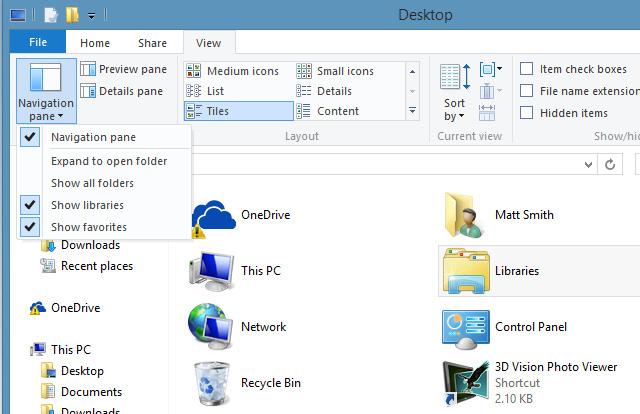
Vous pouvez ajouter les bibliothèques à l'Explorateur de fichiers, si vous le souhaitez, en appuyant sur la touche Vue onglet puis en cliquant La navigation vitre. Dans la liste déroulante qui s'ouvre, cliquez sur "Afficher les bibliothèques"Et vous êtes de retour dans les affaires. Alternativement, vous ne pouvez faire que certain bibliothèques visibles par clic droit sur la bibliothèque et ouverture Propriétés. Cochez ensuite la case "Affiché dans le volet de navigation”Dans le bas de la fenêtre résultante.

Une autre façon de les rendre plus visibles consiste à les ajouter à la barre des tâches ou au bureau. Pour les ajouter à la barre des tâches, cliquez simplement avec le bouton droit sur la bibliothèque, puis appuyez sur "Épingler pour commencer."Pour créer une icône sur le bureau, cliquez avec le bouton droit de la souris, puis"Créer un raccourci.”Placez le raccourci résultant sur votre bureau.
Gérer les bibliothèques
Chaque bibliothèque se compose de différents emplacements, qui sont le ou les dossiers que la bibliothèque regroupe par défaut. Windows est livré avec quatre bibliothèques de base; Documents, musique, images et vidéo. Comme vous pouvez vous y attendre, les emplacements de chacun correspondent aux mêmes dossiers sous votre compte d'utilisateur. Ces bibliothèques se connectent également aux dossiers dans OneDrive 5 façons intelligentes de personnaliser et d'améliorer OneDrive dans Windows 8.1OneDrive peut être une bénédiction ou une malédiction. Il est profondément intégré à Windows 8.1. Vous voudrez en tirer le meilleur parti ou le désactiver complètement. Nous pouvons vous aider avec les deux. Lire la suite , à condition de vous connecter à Windows avec votre compte Microsoft 5 conseils de sécurité à prendre en compte lors de l'utilisation d'un compte MicrosoftVous ne pouvez pas utiliser une grande partie de la nouvelle interface utilisateur de Windows 8 sans un compte Microsoft. Le compte auquel vous vous connectez à votre ordinateur est maintenant un compte en ligne. Cela soulève des problèmes de sécurité. Lire la suite .
Vous pouvez gérer les dossiers automatiquement regroupés dans la bibliothèque à l'aide du Ajouter et Retirer boutons, et ils fonctionnent comme prévu. En cliquant Ajouter ouvre un volet Explorateur de fichiers afin que vous puissiez trouver le dossier souhaité, Retirer prend immédiatement un dossier de la bibliothèque.
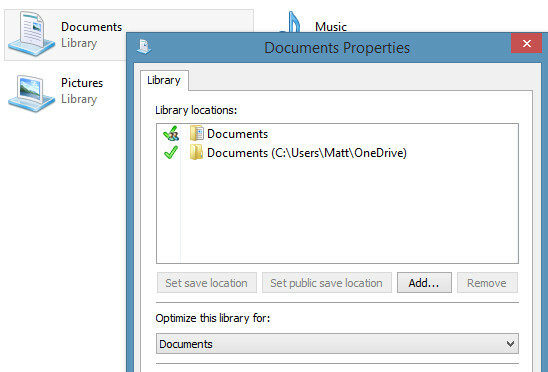
Moins évident sont les «Définir l'emplacement de sauvegarde" et "Définir l'emplacement de sauvegarde public" boutons. Ces boutons déterminent l'emplacement d'enregistrement des fichiers lorsqu'un utilisateur enregistre un fichier dans une bibliothèque. N'oubliez pas que les bibliothèques sont des dossiers virtuels - elles ne correspondent pas en fait à un seul chemin d'accès au disque dur. Donc "définir l'emplacement de sauvegarde»Décide où se trouve sur votre disque dur un fichier enregistré dans une bibliothèque. L'emplacement de sauvegarde public, quant à lui, décide de la destination du fichier si un autre utilisateur de votre PC ou groupe résidentiel enregistre un fichier dans la bibliothèque. Vous pouvez attribuer différents dossiers pour l'emplacement d'enregistrement et l'emplacement d'enregistrement public, mais vous ne pouvez attribuer qu'un dossier à chacun.
Vous pouvez également choisir le type de fichier pour lequel une bibliothèque est optimisée. Cela n'affecte que les options qui apparaissent lorsque vous triez des fichiers. Si vous choisissez des vidéos, par exemple, vous pourrez organiser par longueur, et si vous choisissez des documents, vous pouvez organiser par auteur. Il existe également une option "fichiers généraux" pour les bibliothèques qui ne ciblent aucun type de fichier spécifique.
Ajout de fichiers à une bibliothèque
Vous pouvez ajouter des dossiers sélectionnés à une bibliothèque en cliquant simplement avec le bouton droit de la souris, en cliquant sur "Inclure dans la bibliothèque», Puis en sélectionnant la bibliothèque que vous préférez. L'ajout d'un dossier à une bibliothèque ajoute tous les fichiers qu'il contient. Vous ne pouvez malheureusement pas ajouter des fichiers individuels à une bibliothèque.

Les fichiers peuvent également être ajoutés avec le Un accès facile bouton dans le Accueil onglet du ruban Explorateur de fichiers lors de l'affichage d'un dossier. Cela fournira un menu contextuel qui comprend le "Inclure dans l'option de bibliothèque.”Si vous cliquez dessus, le dossier sera ajouté à la bibliothèque de votre choix.
Ajout d'une bibliothèque
Il n'y a pas grand-chose non plus à ajouter une nouvelle bibliothèque. Accédez simplement aux bibliothèques, faites un clic droit et videz l'espace, et appuyez sur Nouveau ->Bibliothèque. Vous pouvez modifier la bibliothèque comme vous le feriez pour n'importe laquelle des valeurs par défaut, et vous devrez le faire, car aucun dossier par défaut n'est sélectionné.
Vous pouvez également créer une bibliothèque directement à partir du "Inclure dans la bibliothèque”Menu contextuel mentionné ci-dessus.
Ajout permanent de lecteurs externes
Les bibliothèques sont très flexibles. Ils peuvent être utilisés pour ajouter non seulement des dossiers sur votre disque dur, mais aussi des dossiers sur disques externes connectés Disque externe non affiché ou reconnu? Voici le correctifVotre disque dur externe n'apparaît-il pas dans Windows? Nous vous aiderons à réparer un disque dur non détecté. Lire la suite . C'est sans doute leur fonction la plus utile, car cela signifie que vous pouvez facilement trier les fichiers sur un disque externe avec d'autres fichiers sur votre disque dur interne, plutôt que de visiter chacun individuellement.

Vous pouvez ajouter une bibliothèque à partir d'une source externe en utilisant les méthodes ci-dessus. Une fois terminé, les dossiers externes apparaissent ou disparaissent automatiquement de la bibliothèque lorsque le lecteur est connecté ou reconnecté. Et parce que la bibliothèque est associée au lecteur lui-même (ou à ses dossiers) plutôt qu'à un individu fichiers, tout nouveau fichier ajouté au dossier de la bibliothèque apparaîtra automatiquement la prochaine fois que vous conduire.
Par exemple, supposons que vous ajoutiez une clé USB contenant des fichiers Word à votre bibliothèque de documents. Vous emportez le lecteur avec vous pour travailler, ajoutez d'autres fichiers Word, puis rebranchez le lecteur à la maison. Tous les nouveaux documents apparaissent automatiquement dans votre bibliothèque sans aucune action supplémentaire.
Utiliser les bibliothèques pour se déplacer dans Metro
Suppression de bibliothèques du Explorateur de fichiers par défaut Vous vous demandez pourquoi Windows 8 n'a pas d'application Explorer moderne? Essayez-lesWindows 8 n'est pas fourni avec une application d'exploration de fichiers moderne, ce qui oblige les utilisateurs de tablettes à picorer les petites cibles dans la fenêtre de l'explorateur de fichiers sur le bureau. Mais c'est Windows 8, pas Windows XP ... Lire la suite est loin d'être la seule décision étrange prise par Microsoft avec Windows 8 et 8.1. Une autre bizarrerie est la le fait que certaines applications Metro (comme l'application Photos fournie, par exemple) ne peuvent accéder qu'aux fichiers des bibliothèques. Oui - par défaut, Windows 8.1 rend les bibliothèques moins visibles, mais c'est aussi le seul moyen d'organiser les photos avec la propre application Photos de Microsoft!
C'est ennuyeux car cela signifie que tout appareil photo, clé USB ou Carte SD que vous branchez Comment augmenter l'espace de stockage sur les appareils Windows 8.1 avec des cartes SDLes appareils Windows 8.1, même les tablettes, sont des PC complets et prennent souvent en charge les cartes SD. Ils sont parfaits pour stocker des bibliothèques, des téléchargements et des fichiers SkyDrive en externe. Nous vous montrerons comment utiliser au mieux le stockage supplémentaire. Lire la suite in n'aura pas son contenu disponible par défaut dans de nombreuses applications Metro. Heureusement, comme mentionné dans la section précédente, vous pouvez ajouter un lecteur externe à une bibliothèque. C'est un excellent moyen de contourner la limitation de la bibliothèque uniquement.
Conclusion
Maintenant, vous savez tout ce dont vous avez besoin pour devenir assistant de gestion de fichiers Créer de l'ordre à partir du chaos: 9 bonnes idées pour gérer vos fichiers informatiquesC'est frustrant n'est-ce pas quand vous ne trouvez pas ce fichier? Lorsque vous avez recherché tous les dossiers imaginables sur votre ordinateur, et d'une manière ou d'une autre, ils se sont perdus… ou pire, supprimés. Maintenant, il existe d'excellents outils de recherche pour Windows qui ... Lire la suite avec les bibliothèques Windows. Utilisez-vous des bibliothèques et, dans l’affirmative, pensez-vous qu’elles constituent la meilleure solution de gestion de fichiers? Faites le nous savoir dans les commentaires!
Crédit d'image: Andreas Praefcake
Matthew Smith est un écrivain indépendant vivant à Portland, en Oregon. Il écrit et édite également pour Digital Trends.


